Så här stänger du av mikrofonuppsättningen på Dell Latitude E7440
Summary: I den här artikeln finns information om hur du stänger av mikrofonuppsättningen på Dell Latitude E7440.
This article applies to
This article does not apply to
This article is not tied to any specific product.
Not all product versions are identified in this article.
Symptoms
Så här stänger du av mikrofonuppsättningen på Dell Latitude E7440
Om du har problem med att hitta mikrofon alternativet Microphone på en Dell Latitude E7440 bärbara datorn.
Cause
Det här är standard utformningen och fungerar som utformad.
Resolution
Följ stegen nedan för att hitta och stänga av mikrofonuppsättningen:
- Hitta Dell-ikonen för ljud i Windows-systemfältet eller Kontrollpanelen.
- Klicka/tryck på Dell-ikonen för ljud för att öppna verktyget.
- I huvudmenyn, under Volymkategori, väljer du alternativet att stänga av mikrofonuppsättningen.
Obs! Obs! Om du inte hittar Dell-ikonen för ljud på någon av platserna måste ljuddrivrutinen installeras/ominstalleras. Hämta och installera senaste Realtek-ljuddrivrutinen för Latitude E7440 från avsnittet Hämtningsbara filer och drivrutiner i avsnittet Produktsupport (se till att ange ditt ärendenummer på produktsupportsidan för att identifiera din systemtyp). Installation/ominstallation av drivrutiner kan kräva en omstart av systemet.
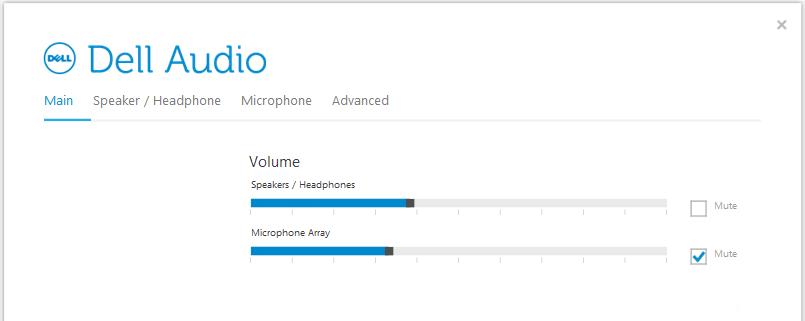
Affected Products
Latitude E7440Article Properties
Article Number: 000124574
Article Type: Solution
Last Modified: 01 Jun 2021
Version: 5
Find answers to your questions from other Dell users
Support Services
Check if your device is covered by Support Services.